图文详解设置笔记本自动关机
时间:2018-12-20
笔记本自动关机设置起来非常的简单,但是很多用户不知道怎么设置,今天小编就给大家带来了笔记本自动关机详细设置步骤。需要的用户快点来一起看看吧。
笔记本自动关机详细设置步骤:
1、右键单击“开始”,弹出菜单选择“设置”;
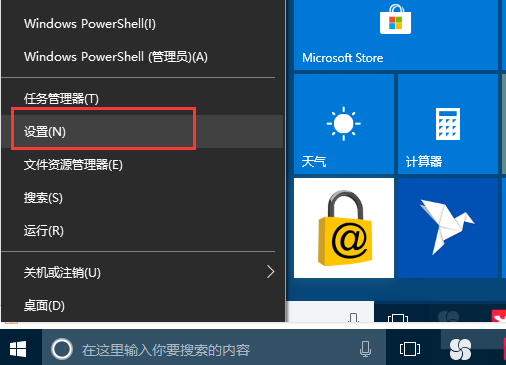
笔记本自动关机示例1
2、在出现的设置界面,在搜索框中搜索“管理工具”,下图所示:
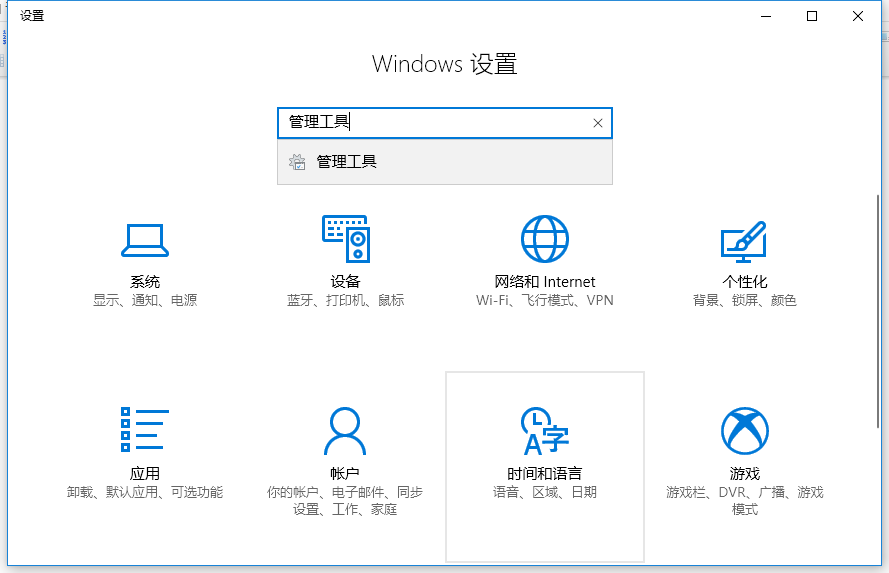
笔记本示例2
3、在管理工具里点击“计划任务程序”;
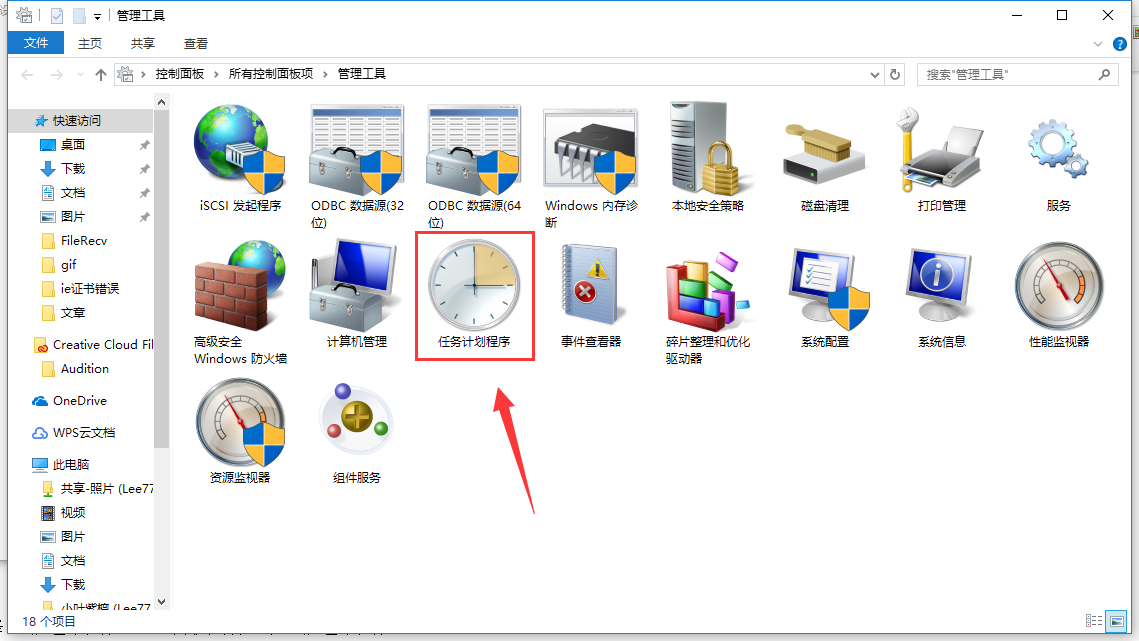
设置自动关机示例3
4、先点击下任务计划程序库,然后在中间的空白位置点击右键,选择“创建基本任务”,也可以点击右边的“创建基本任务”;
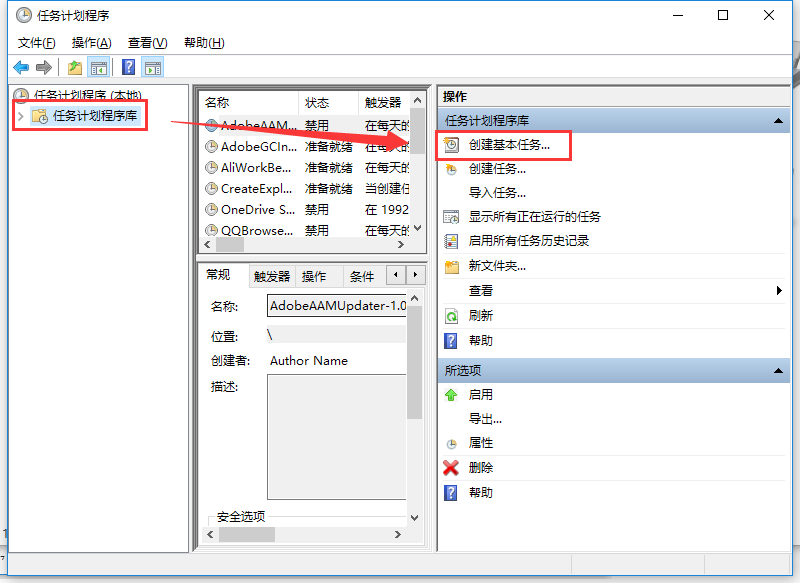
设置自动关机示例4
5、给定时关机的任务取个名称,如“定时关机”,然后点击“下一步”;
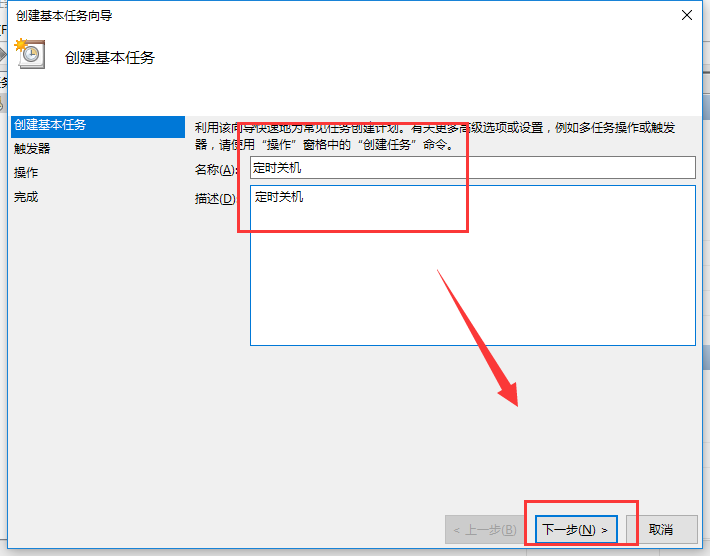
笔记本示例5
6、选择关机任务从什么时候开始,根据自己需要选择;
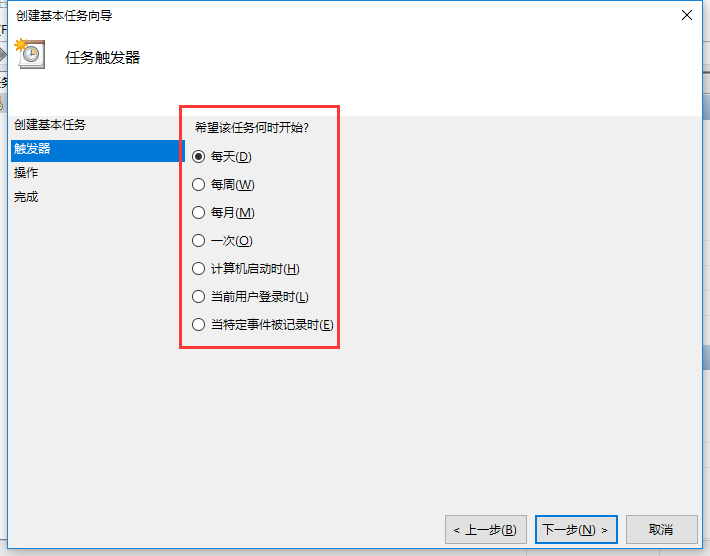
笔记本示例6
7、设置定时关机的时间段,选择定时关机每隔多长时间发生一次;
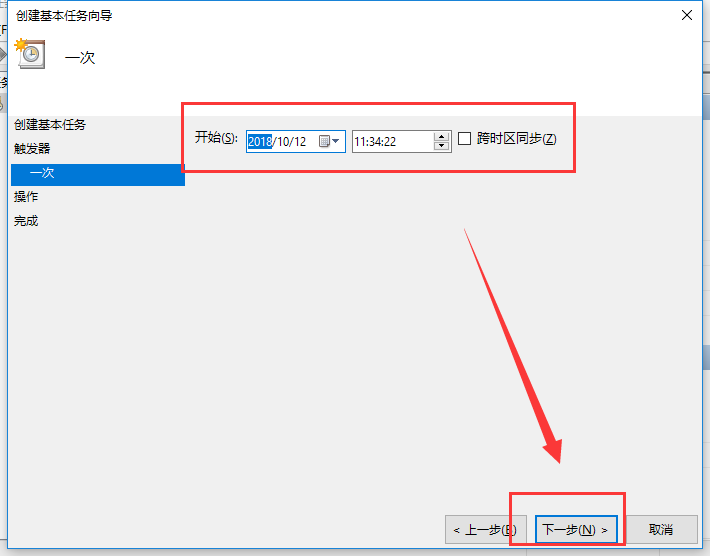
笔记本自动关机示例7
8、选择任务执行的操作为启动程序;
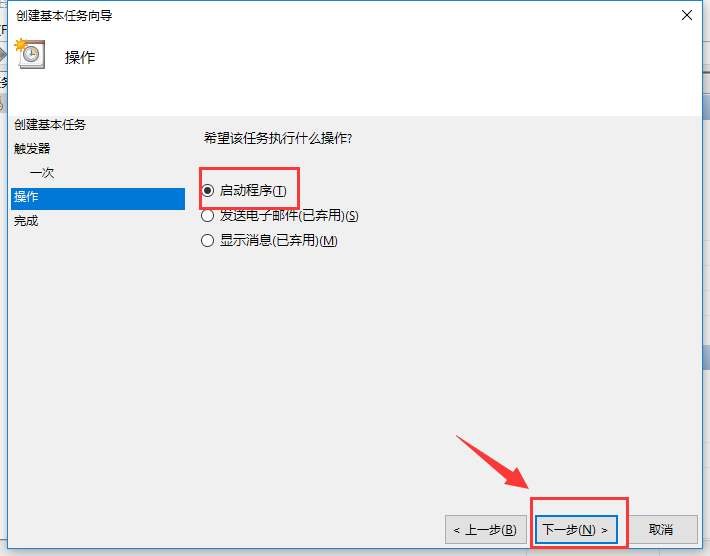
笔记本自动关机示例8
9、点击“程序或脚本”后面的浏览进行选择执行的程序,要是知道程序路径就可以直接填写程序,填上 shutdown 命令,这里参数设置 -s 表示关机;
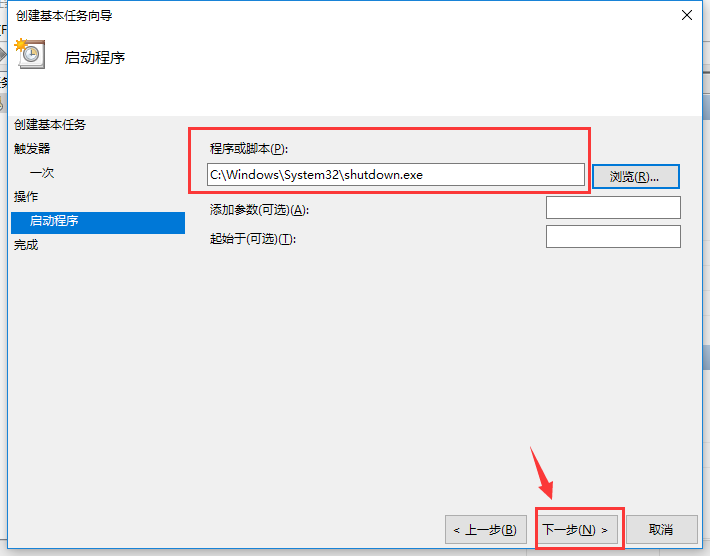
笔记本关机示例9
10、此界面选择“完成”,结束自动关机的计划任务设置;
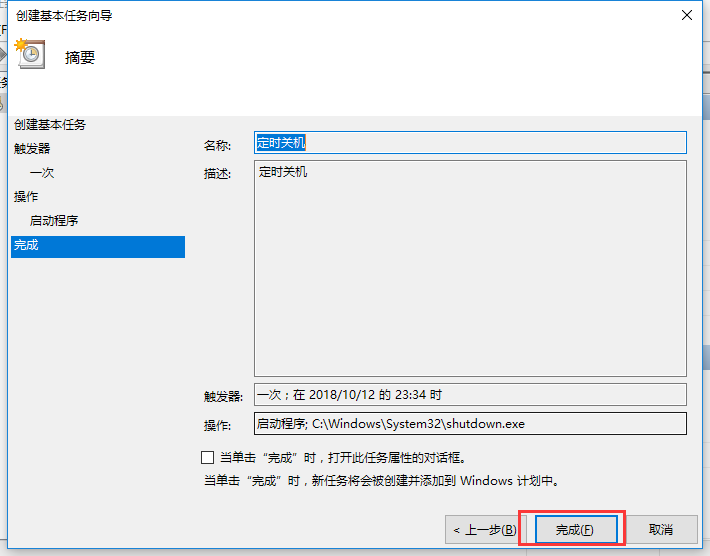
笔记本自动关机示例10
11、设置好后,在任务列表里就可以看定时关机任务了。
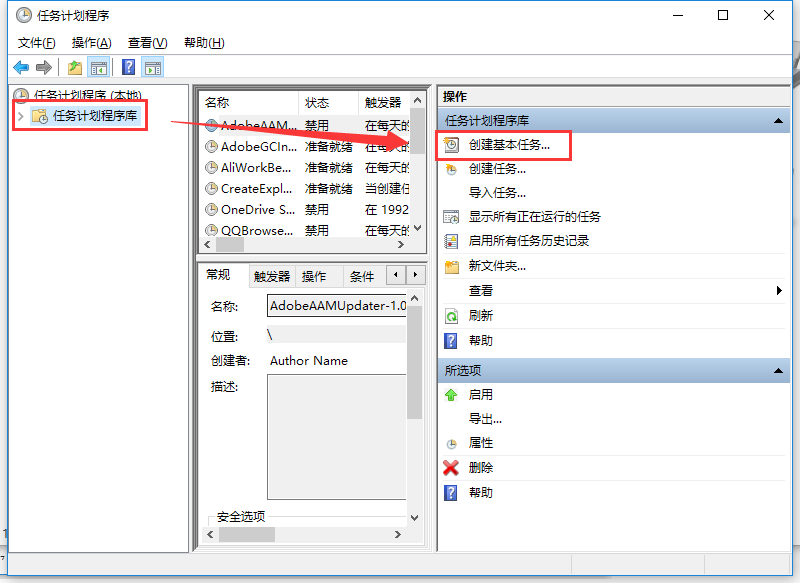
设置自动关机示例11
以上就是笔记本自动关机详细设置步骤了,如果给您带来了些许帮助,欢迎关注酷下载哦。












